Každý majitel Apple Watch jistě důvěrně zná – a používá – aplikaci Aktivita na svém iPhonu. Tato aplikace vypadá na první pohled jednoduše a mohlo by se zdát, že v ní toho příliš mnoho podnikat nedá. My vám ale v našem dnešním článku ukážeme hned několik tipů, díky kterým bude Aktivita na vašem iPhonu ještě užitečnější.
Mohlo by vás zajímat

Spálené kalorie
Aplikace Aktivita vám ve výchozím nastavení ukazuje pouze aktivní kalorie. Toto číslo je vždy nižší než počet kalorií, které jste v daný den spálili celkem. Pokud se chcete dozvědět celkový počet všech spálených kalorií, klepněte v kalendářním zobrazení na kroužky u dne, u kterého potřebujete zobrazit příslušný údaj. Počet kalorií, které jste v ten den celkem spálili, se vám zobrazí drobným písmem pod červeným grafem, který udává splnění pohybového cíle. Pokud chcete vidět své cíle za týden, měsíc či rok, budete muset přejít do aplikace Zdraví. Zde klepněte na kartu Souhrn. V horní části uvidíte panel, na jehož levé straně se nachází miniatura kroužků. Klepněte na tuto miniaturu a poté už jen v horní části obrazovky přepněte na týden, měsíc či rok.
Přehled cvičení
Zelený kroužek vám v aplikaci Aktivita podává informaci o tom, kolik minut jste v daný den strávili cvičením. Může se jednat buďto o automatické cvičení, kdy vaše Apple Watch zaznamenaly chůzi, běh či jinou pohybovou aktivitu, nebo o cvičení, které jste zaznamenali ručně prostřednictvím příslušné aplikace. Pokud chcete zjistit , v které dny jste cvičení zadávali ručně, spusťte aplikaci Aktivita a přepněte na kalendářní zobrazení. Ručně zadané cvičení poznáte u jednotlivých dnů podle malé zelené tečky napravo od kroužku u daného dne.
Mohlo by vás zajímat

Měsíční přehledy
V sekci Cvičení můžete ve výchozím nastavení vidět dlouhý, chronologicky seřazený přehled všech cvičení, která jste kdy ručně zadávali. Pokud cvičení zadáváte často ručně, může být tato kategorie časem značně nepřehledná. V aplikaci Aktivita si ale můžete zobrazit také souhrny cvičení. Stačí v kartě Cvičení klepnout v levém horním rohu na rok a zobrazí se vám tabulka s přehledem, který u jednotlivých měsíců udává počet spálených kalorií a času, který jste strávili cvičením, a to jak celkově, tak i v průměru.
Měsíční přehled vzdálenosti a detaily HIIT cvičení
Kdykoliv běháte, chodíte nebo třeba jedete na kole, zaznamenávají vaše Apple Watch automaticky vzdálenost a tempo. Tyto údaje lze také nalézt v aplikaci Aktivita na vašem iPhonu, nejsou ale vidět ihned na první pohled. Pokud se chcete na tyto podrobnosti podívat, klepněte v aplikaci Aktivita na kartu Cvičení a v pravém horním rohu klepněte na Všechna cvičení. Vyberte cvičení, u kterého chcete zobrazit údaje, a klepněte na Hotovo. Poté stačí jen v levém horním rohu klepnout na rok.
Zotavení srdeční činnosti
Údaj o zotavení srdeční činnosti je poměrně užitečným ukazatelem toho, jak se zlepšuje vaše fyzická kondice. Jedná se o informaci o rychlosti, s jakou se vaše srdeční činnost vrátí po cvičení do normálu. Čím rychleji dojde k obnovení normálního srdečního rytmu, tím lepší by měla být vaše kondice. Údaj o návratu srdečního tepu k normálu se po cvičení zobrazí na displeji vašich Apple Watch, můžete se ale na něj podívat také v aplikaci Aktivita na vašem iPhonu. Stačí vybrat požadované cvičení a panel s údajem o srdečním tepu ve spodní části karty cvičení posunout doleva.
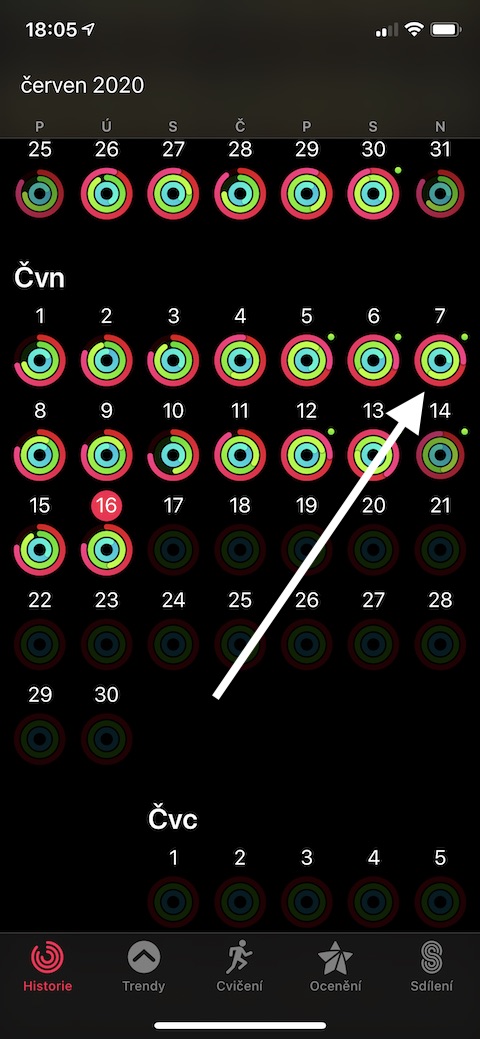
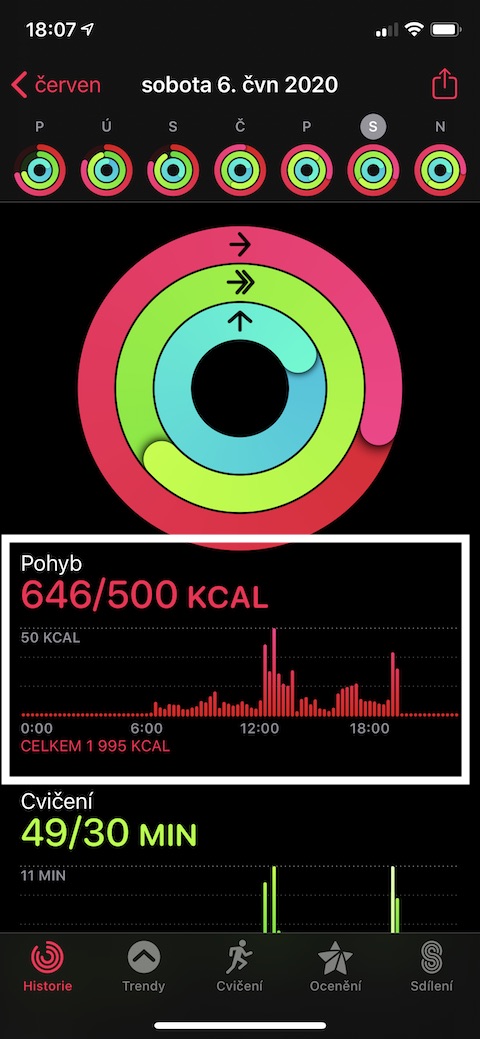
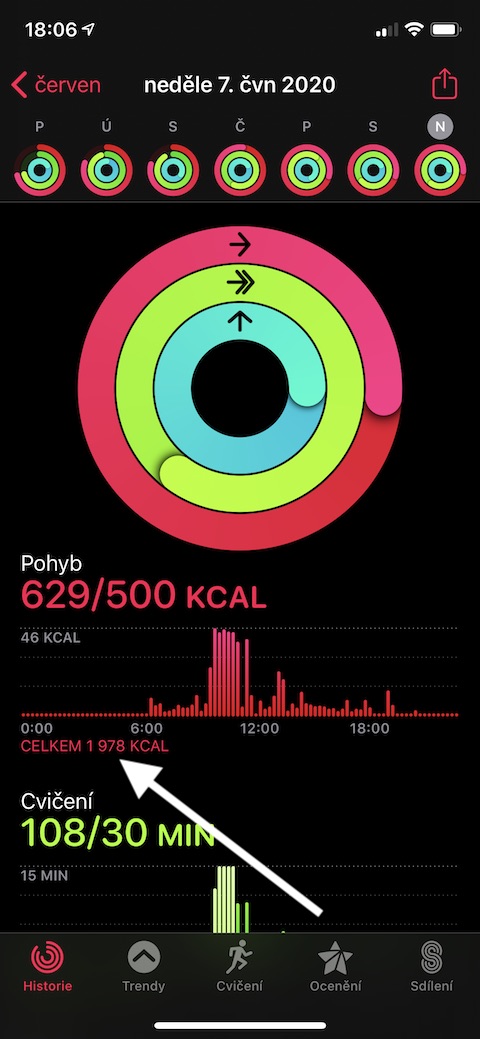
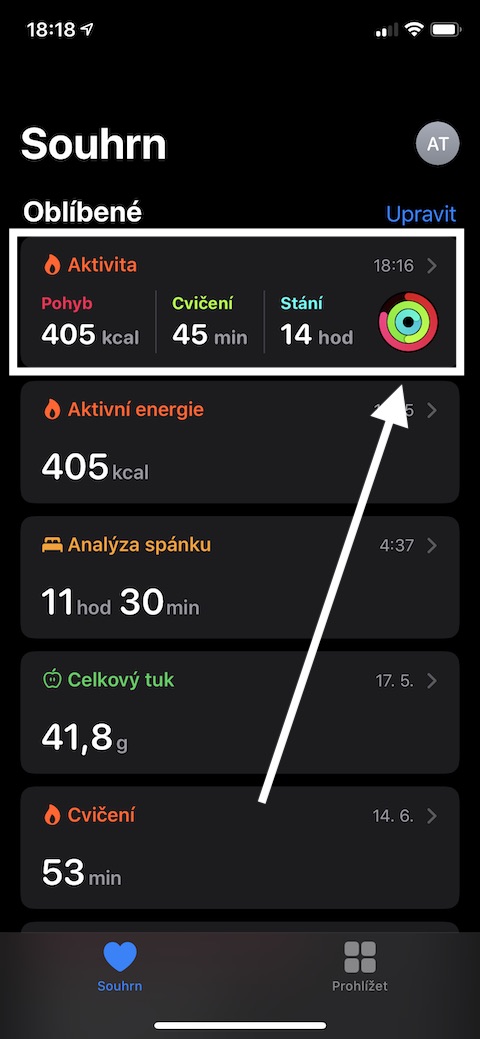
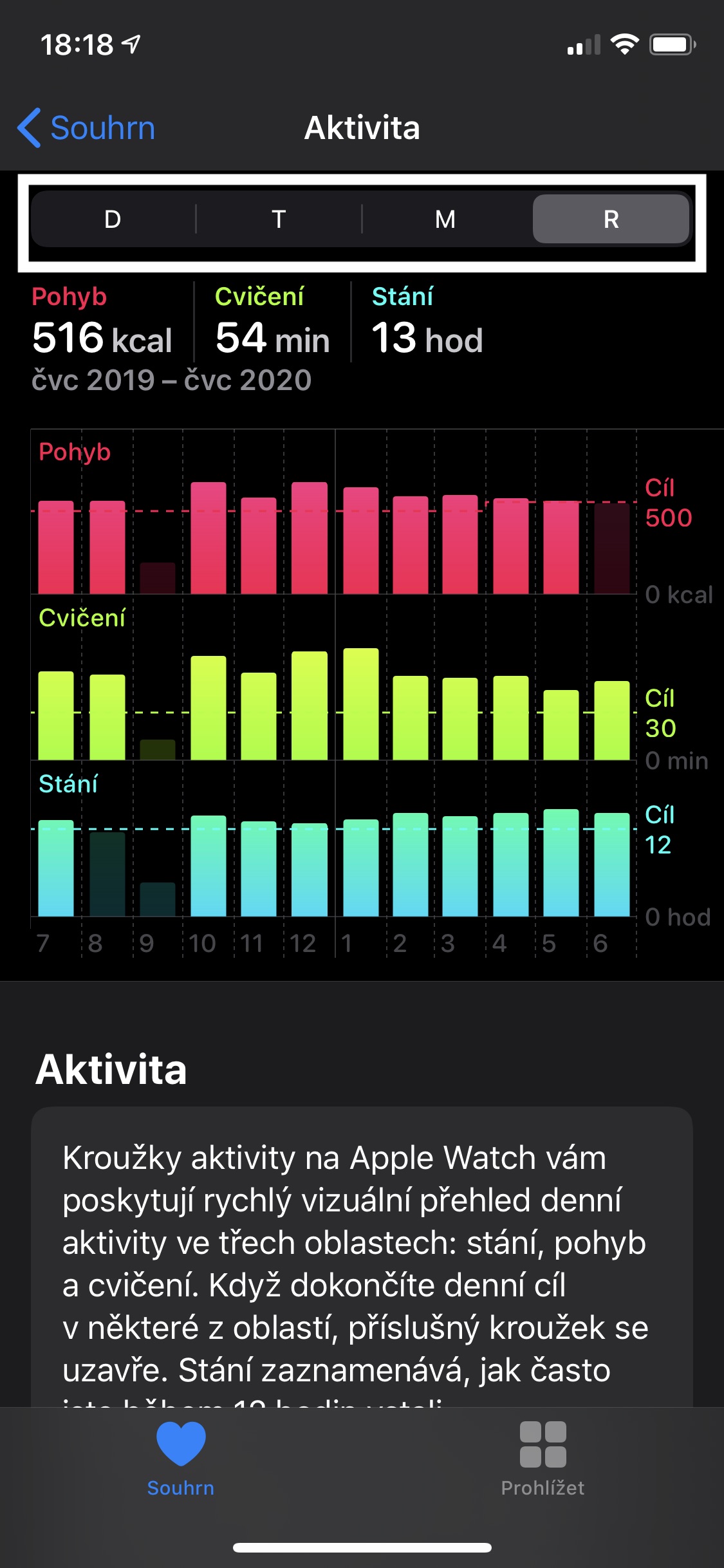
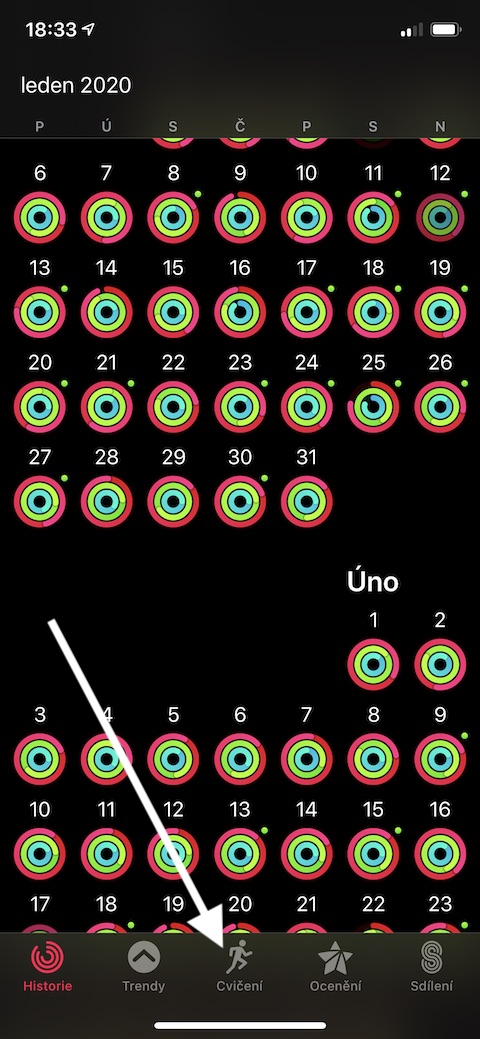
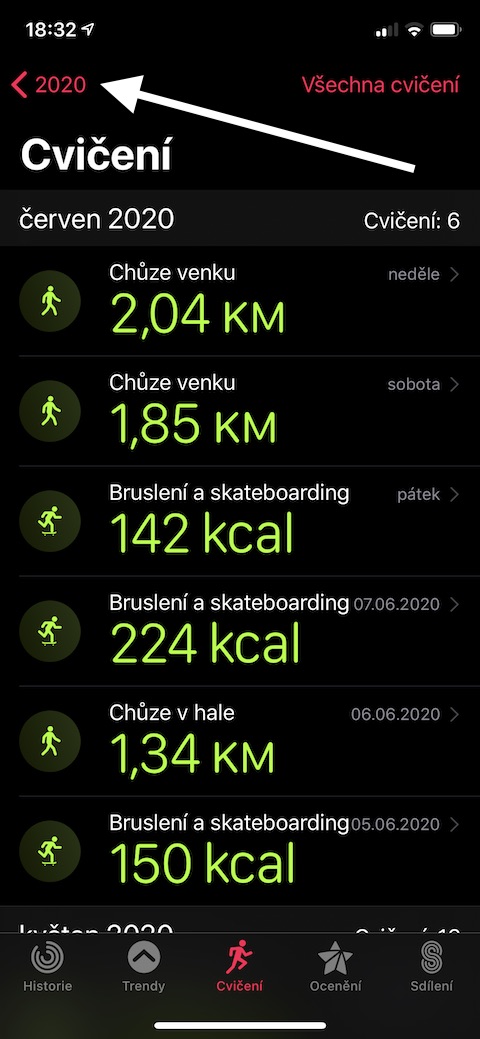
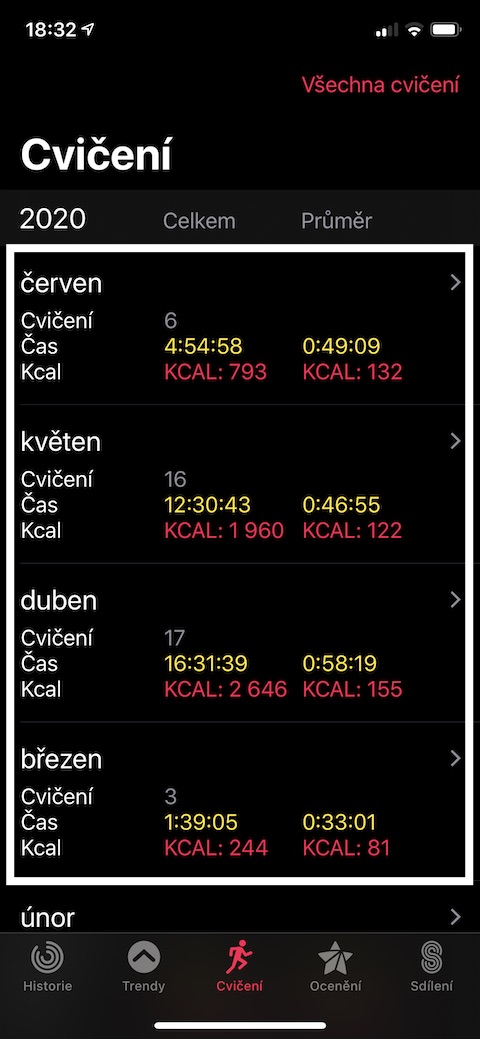
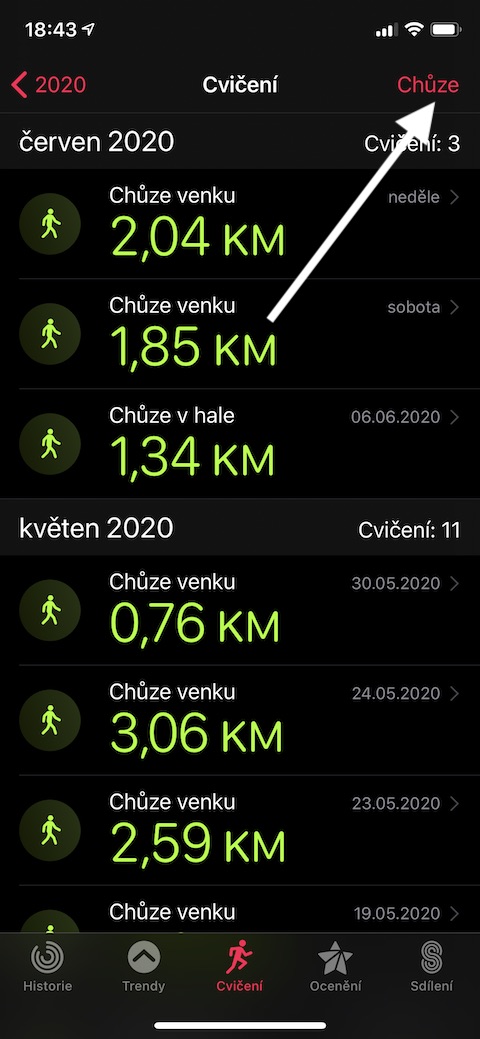
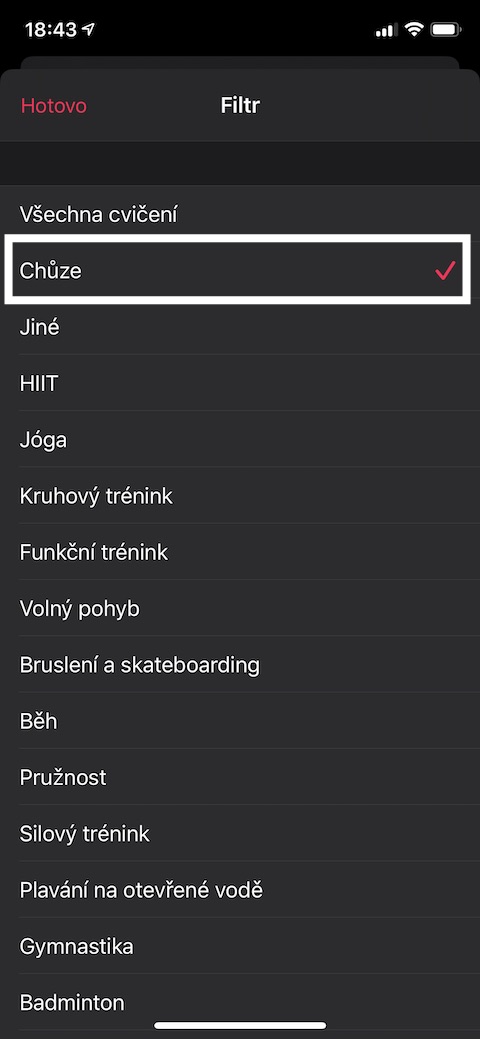
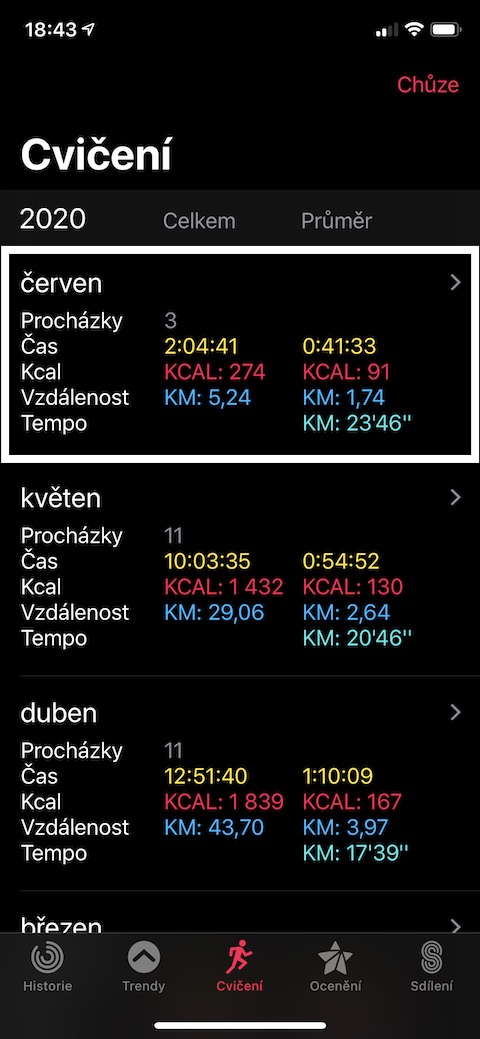
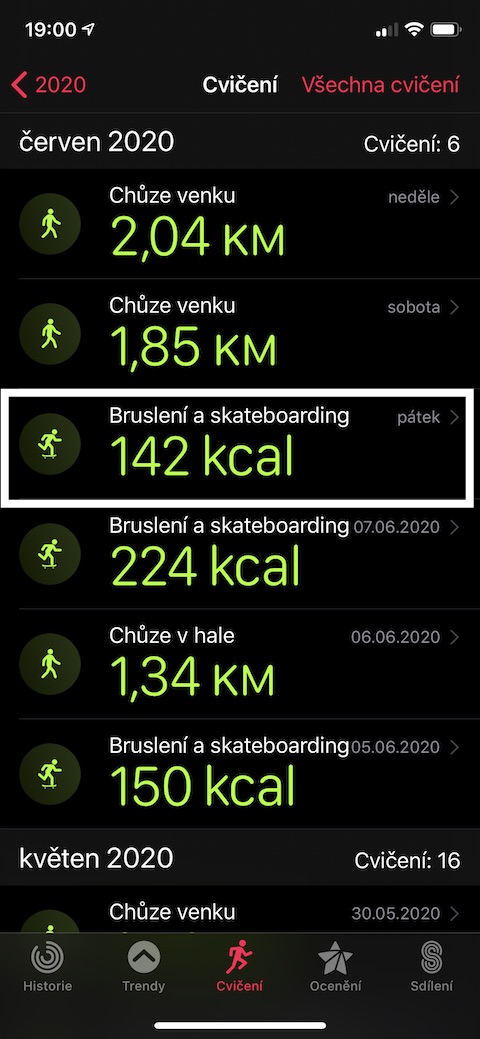
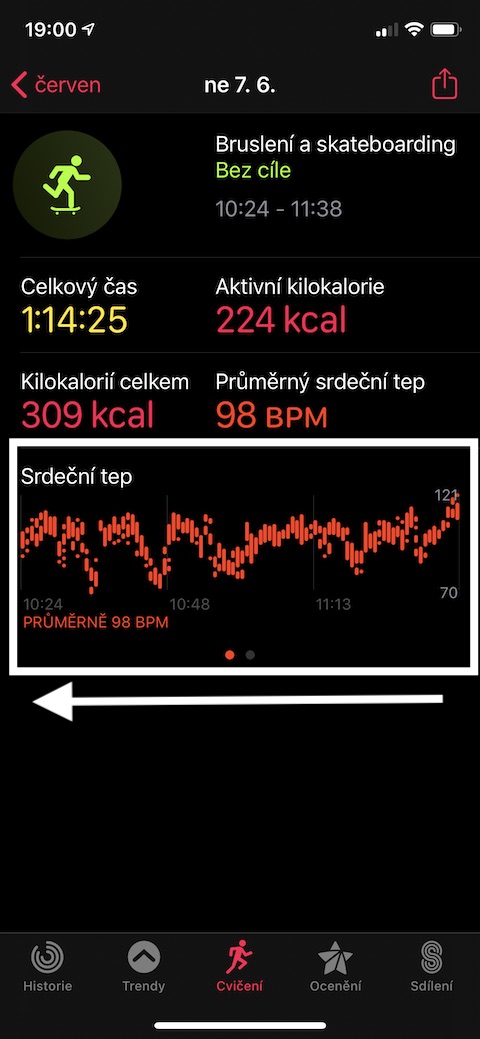
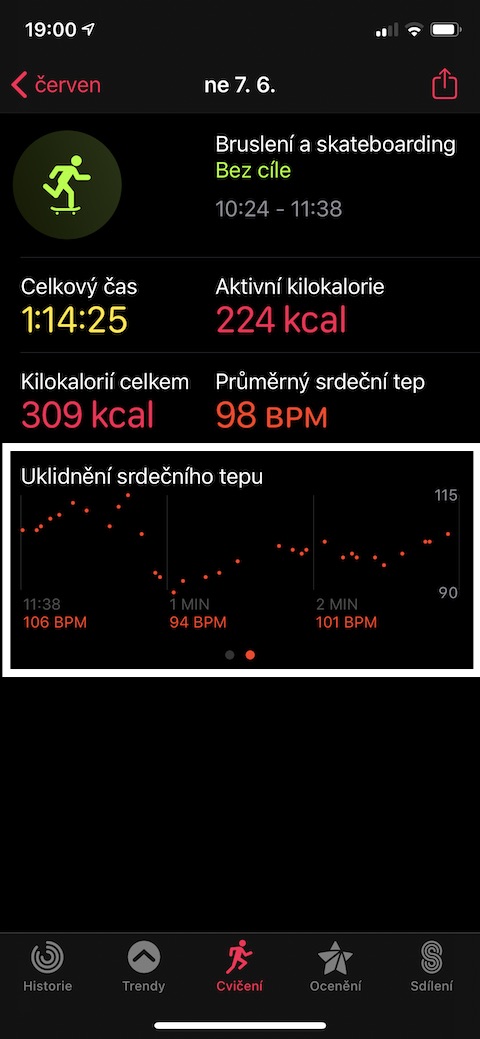





















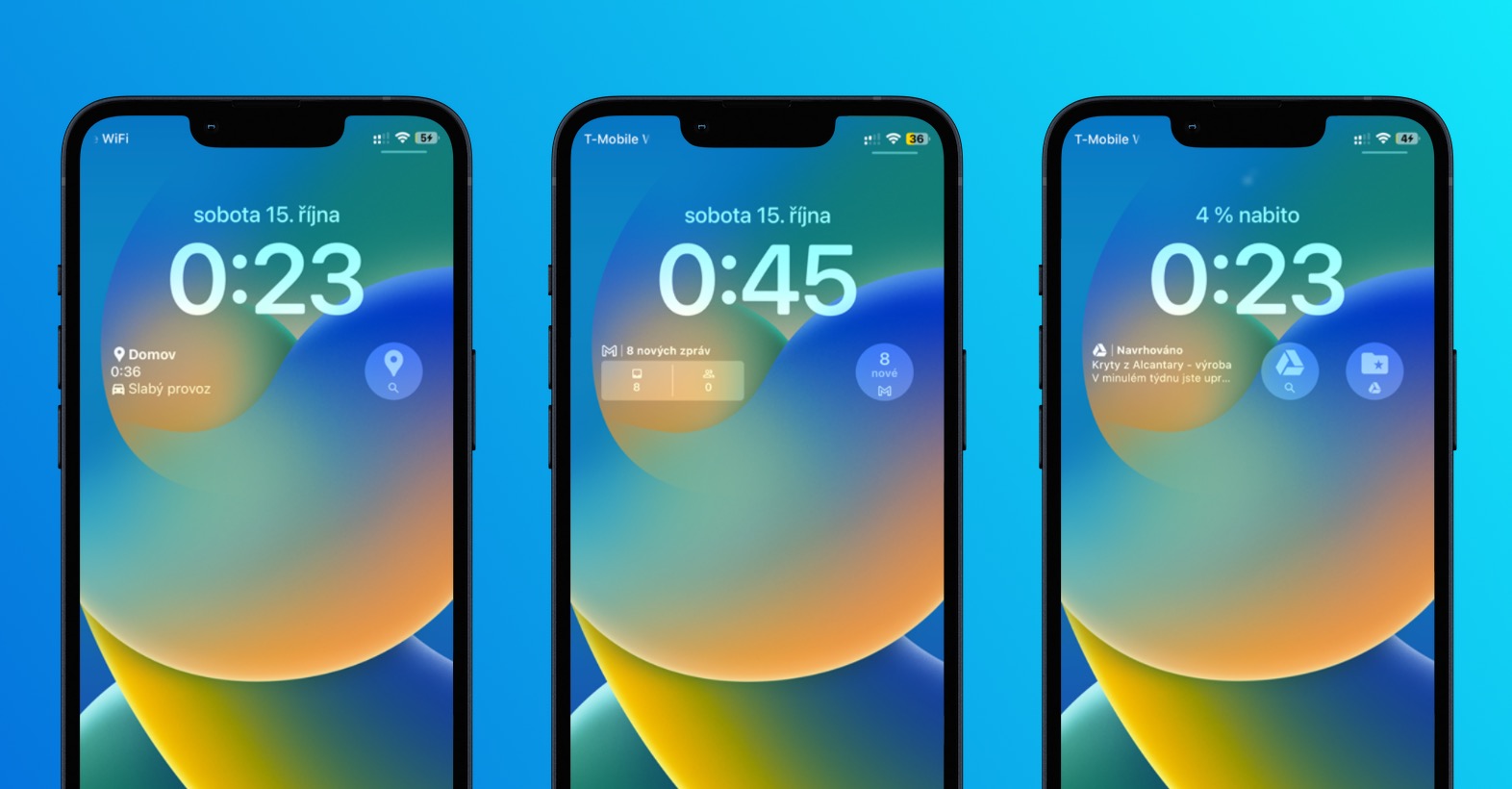





aplikace Aktivita na watch je podivná, když jde člověk na inline nebo na běžky, tak se neobtěžuje to zapína GPSku, asi to holt u těchto aktivit není důležity :-D
Kdy se zapne/nezapne GPS je dano charakterem cviceni, ktere se na hodinkach spousti manualne. U outdoorovych cviceni se zapne vzdy, u inddorovych to nedava smysl. Na hodinkach je mozne nastavit i to, aby rozpoznaly chrakter cviceni. Ja to spoustim manualne.
„Údaj o zotavení srdeční činnosti je poměrně užitečným ukazatelem toho, jak se zlepšuje vaše fyzická kondice“
Naprosto souhlasim je dobre vedet o kolik a za jakou dobu se snizi TF po skonceni cviceni. Kkyz patricne neklesne do 10 minut, muze to avizovat srdecni vadu.
No asi takhle, živím se jako řidič náklaďáku 🙂 tak že víc než půl dne prosedím. Dle apple watch stojím frontu na maso 😂
Protože to třepani po našich silnicích berou AW jako chůzi. 😂
Žiju v Dojčlandu 😂
Ahoj, zrovna nad tím laboruju, tak se mi tento článek hodí. Cvičím s touto apkou pravidelně v tělocvičně, běhám na pásu atd. Zajímá mě, že někdy jsou číslice hodnoty uběhnuté vzdálenosti bílé jindy modré atd. Stejně jako uzakatel tepu srdce. Někdy červené, jindy bílé číslice… Neorientuju se v tom, ale moc bych rád, třeba to má nějaký význam. Poradíte? Děkuju
Je to dáno tím, že otočíte korunkou hodinek, kdy přeskakujete mezi hodnotami. Pokud vím, tak to žádný význam nemá.
AW jsou k smichu, co se tyka rozpoznavani pohybu a aktivit….pokud to myslite vazne, kouknete se po jinych znackach.
Bohužel stále není možnost měření cvičení na in-line brusle – ujetá vzdálenost.
Když člověk zadá místo toho Jízdu na kole, tak to měří správně vzdálenost, ale blbě kalorie a když vyberu Běh venku, tak to sice měří správně kalorie, ale vzdálenost zkracuje o 30%. Teď během víkendu jsme jeli na bruslích stejnou trasu a vzdálenost při rozdílném druhu cvičení je fakt velká. Snad to nějak vymysli lépe.
Prosím o radu
Když si spustím v aplikaci Aktivita uprostřed dole možnost „cvičení“ na svém iPhonu 11 zobrazí se mi jednotlivé řádky (historie mých aktivit). Když si ale na jednu z nich kliknu, aby se mi zobrazily podrobnosti, tak se řádek otevře, ale následně na to se aplikace zmrazí a nelze s ní nic dělat. Pouze musím čekat na to, až se apka sama celá vypne. Měl také někdo tento problém a může mi poradit? Apku jsem odinstaloval a nainstaloval znova. Samozřejmě předtím bylo třeba AW odparovat od mobilu atd. Mam nejaktuálnější iOS jak na AW, tak na iPhonu. Díky za rady.